はじめに
今回は、Dockerが使える環境をM1Mac、Mac向けに解説していきます。
公式サイトからダウンロード
まずは公式サイトにいきます。
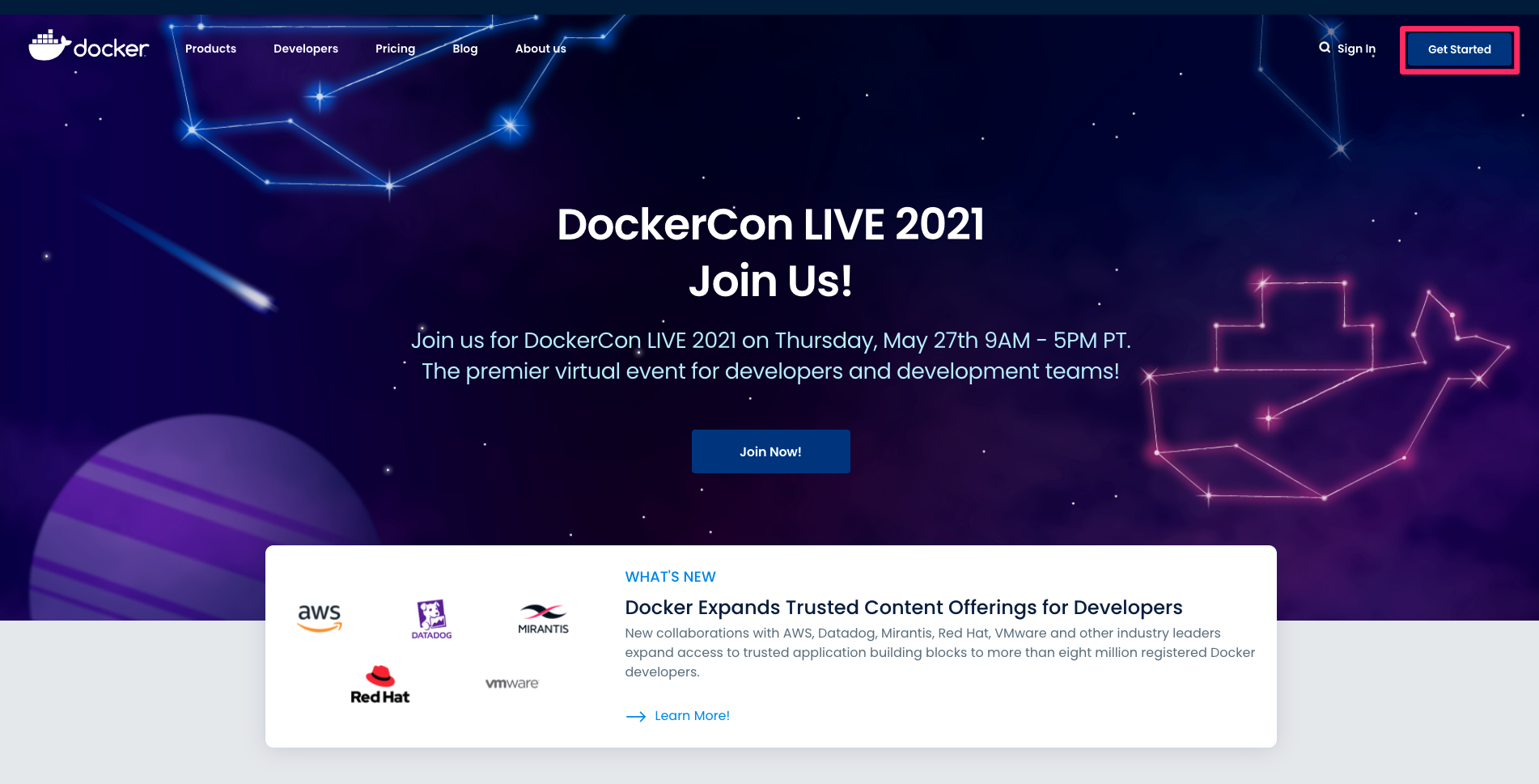
公式サイトに行くとこのようなページが表示されると思うので、右上の「GetStarted」のボタンをクリックしてください。
自分の環境に合わせたファイルをダウンロードする
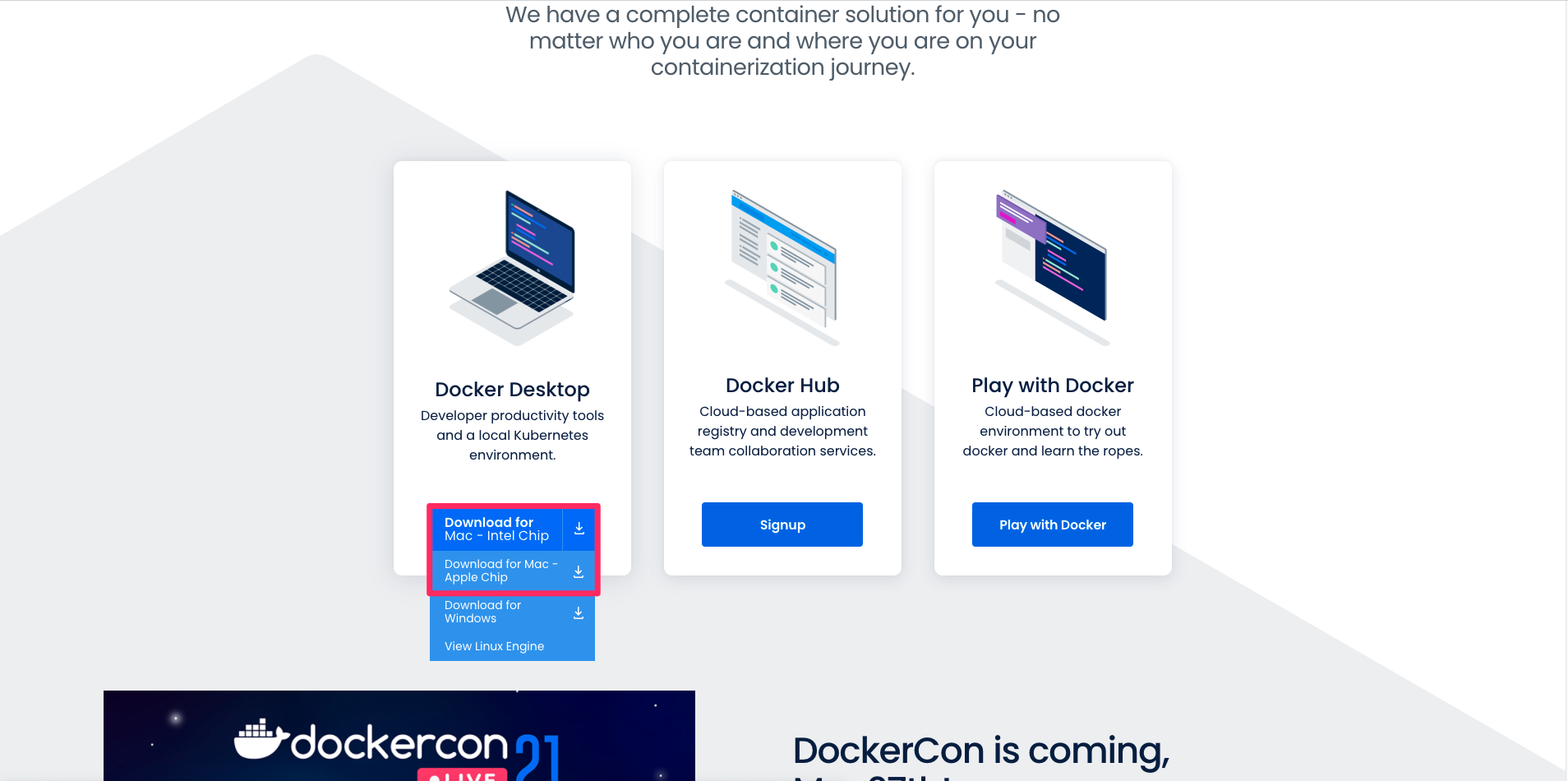
ダウンロードページにいくので、
- Mac→ 「Download for mac - intel Chip」
- M1Mac→「Download for mac - Apple Chip」
Macを使っている方は「intel Chip」を、M1Macを使っている方は「Apple Chip」を選択してクリックしてください。
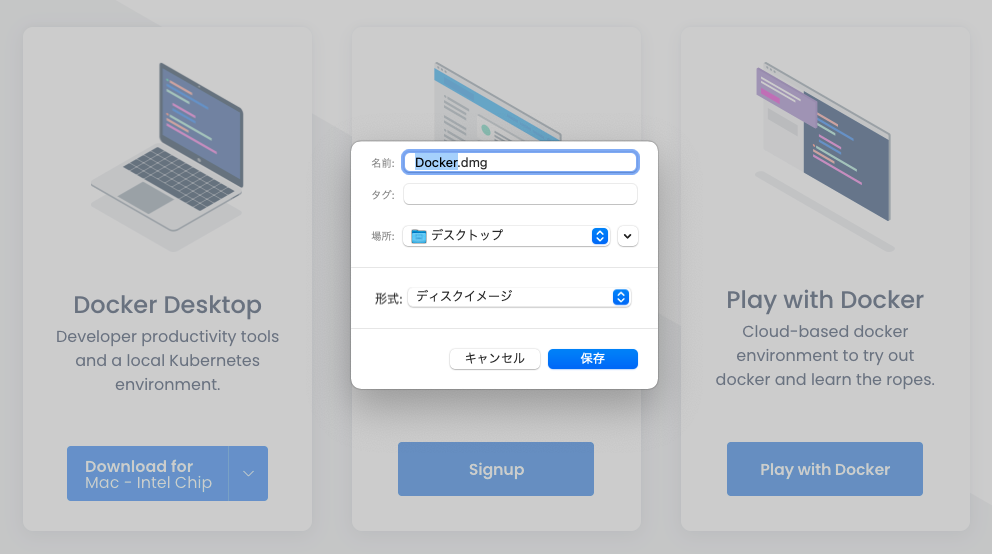
デスクトップなどに保存しておきましょう。
Docker.dmgファイルを実行
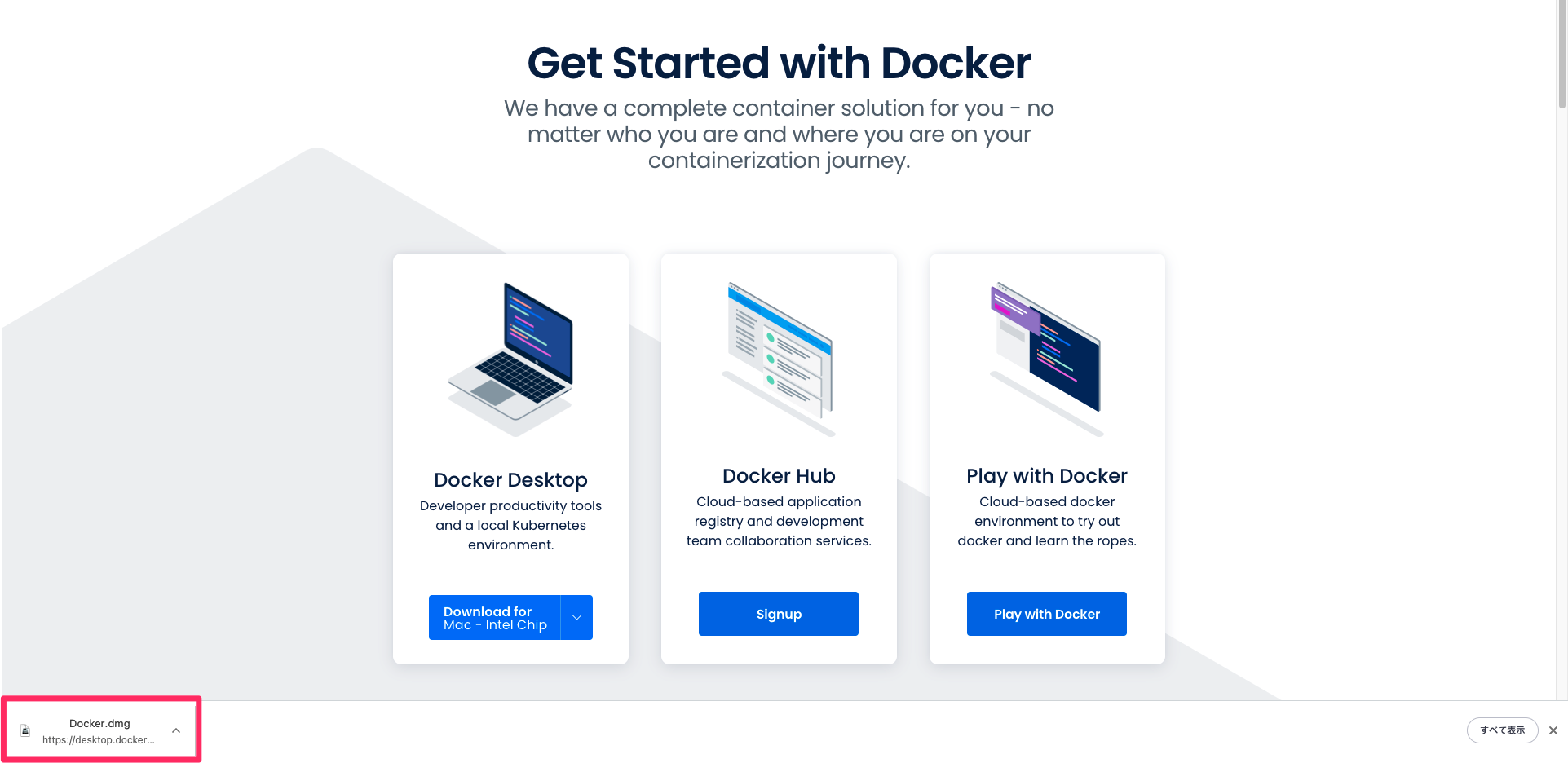
ダウンロードしたらDocker.dmgファイルを実行します。保存されたファイルを探します。
自分の場合、ブラウザの下にダウンロードファイルが表示されていたので、そこから起動します。
ダブルクリックをするか、矢印ボタンを押して「開く」を選択します。
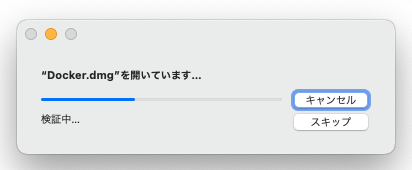
少し時間がかかるので気長に待ちましょう。
DockerをApplicationフォルダに移動
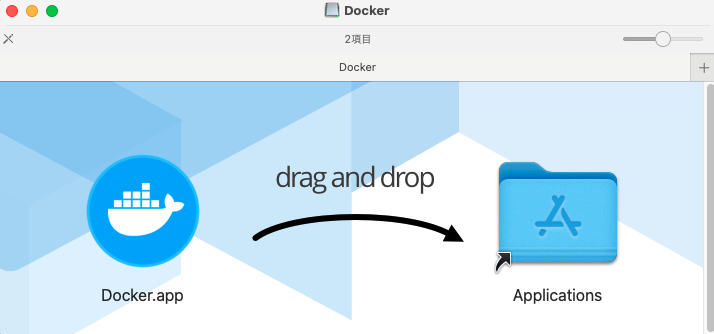
先ほどの処理が終わるとウィンドウが開くので、Docker.appをApplicationにドラッグ&ドロップしましょう。
(Docker.appをクリックしながらマウスでApplicationまで持っていってクリックを離す)
Dockerを起動
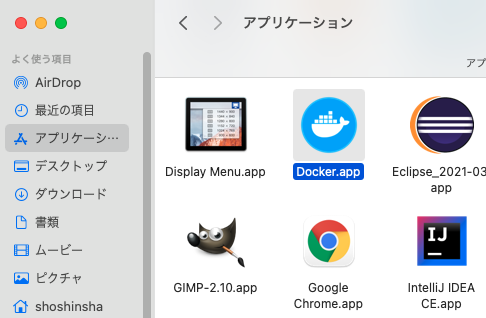
Finderを開いて、Applicationフォルダを開きます。そこにDockerがあるので、それをダブルクリックして実行しましょう。
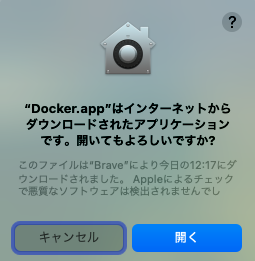
画面が表示されたら、開くをクリックしてください。
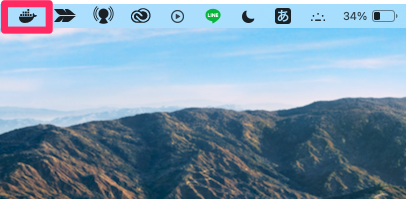
Macの画面右上にこのようなアイコンが表示されたらOKです!
終わりに
ここまで読んでいただきありがとうございました。わからないことなどありましたらぜひコメント欄で質問してください。

【M1/Mac】DockerでLaravelの環境構築【超簡...
DockerでLaravelの環境構築したいけどやり方がわからない…な...

ターミナルでVSCodeを起動できない時の対処法【Mac】
ターミナルでVSCodeが起動できなくなってしまって、対処法がわからな...
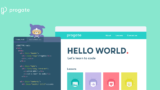
【勉強方法も解説】Progateの周回ダメなのは嘘です【初心...
初心者の方、Progateの周回ダメだと思ってませんか?初心者の方でも...

【凄すぎる】Scratchで作られた2D版マイクラの再現度が...
Scratchで作られた2D版のマインクラフトをご紹介します。Scra...





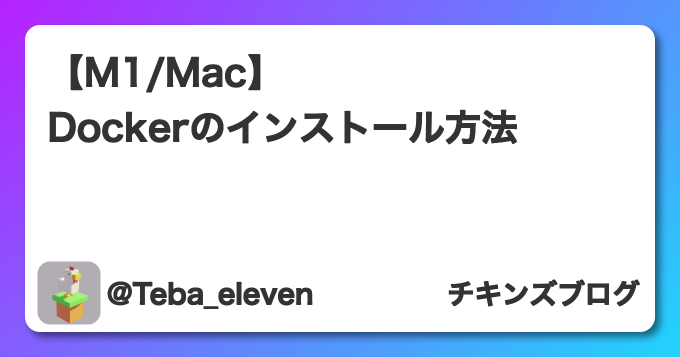
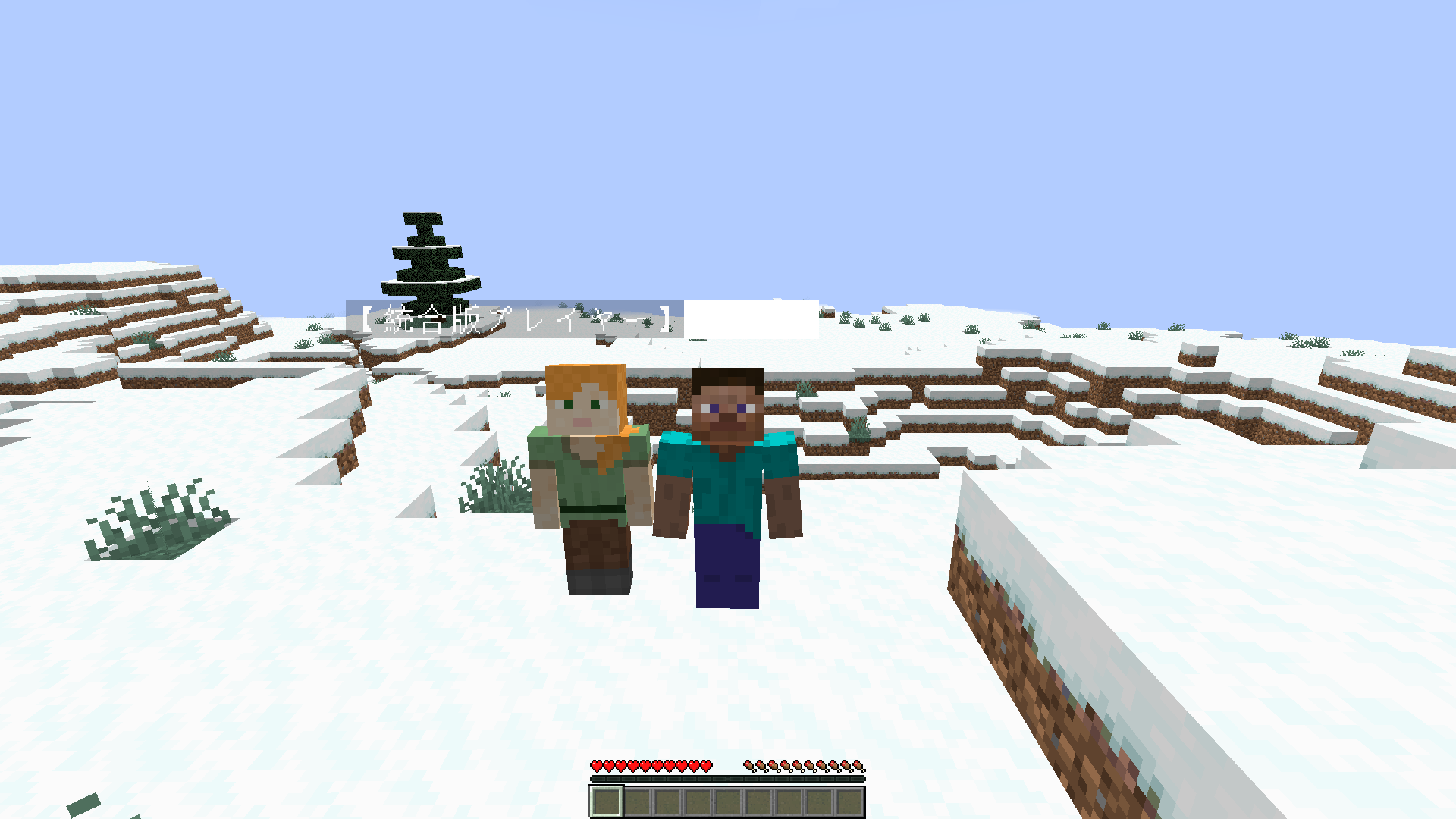
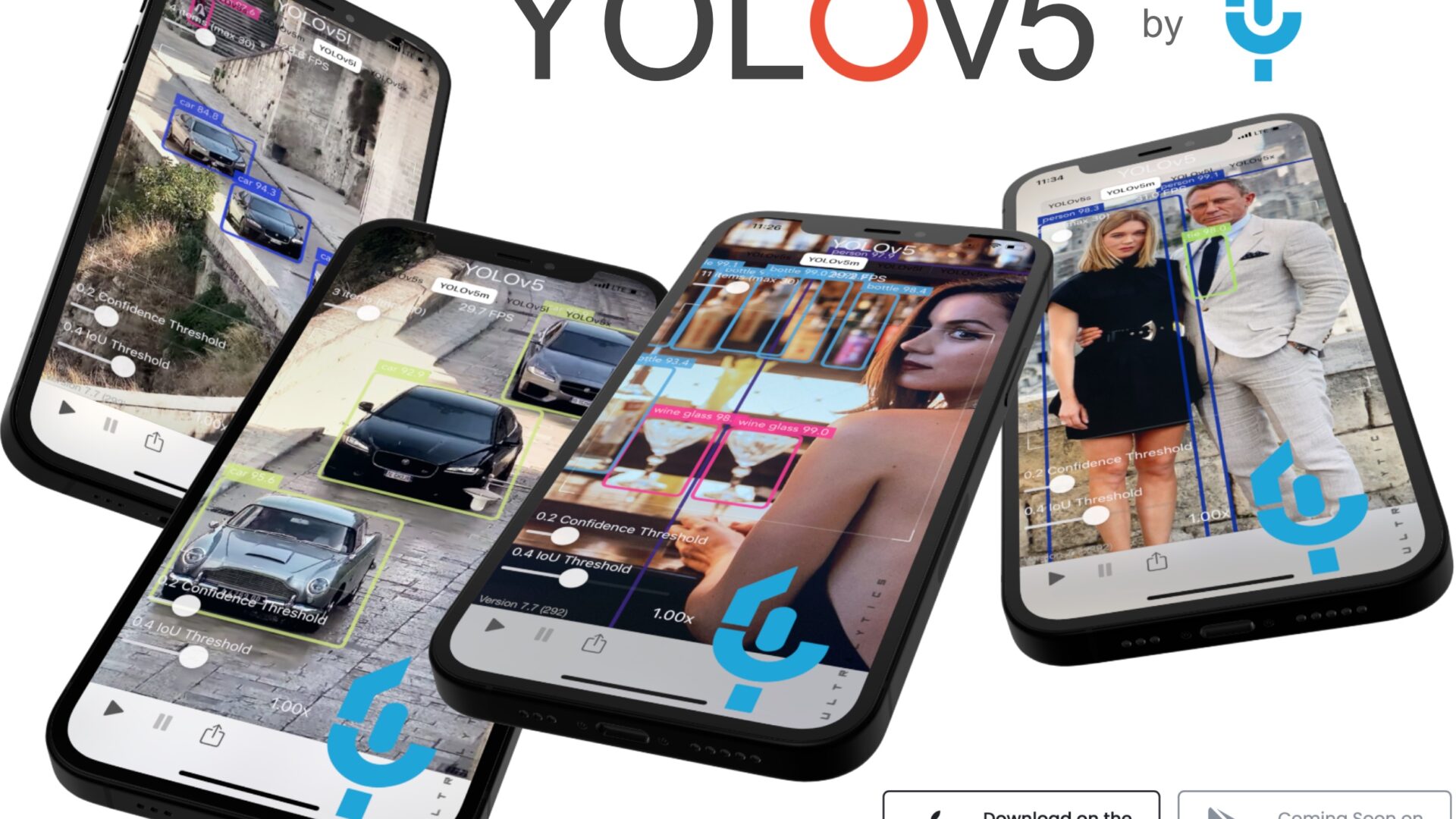
コメント